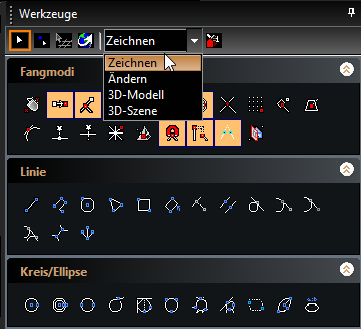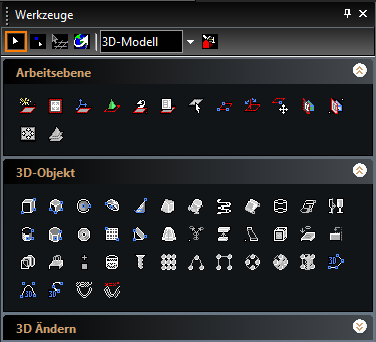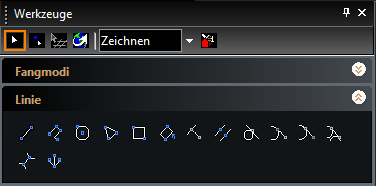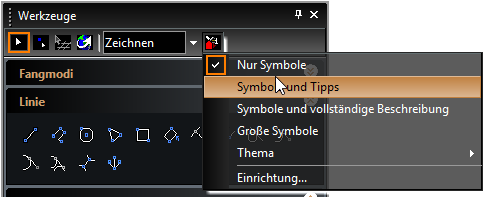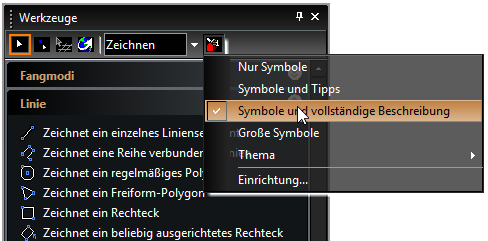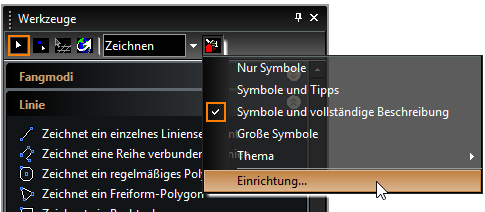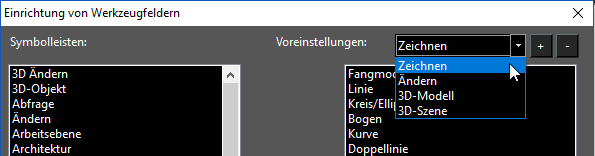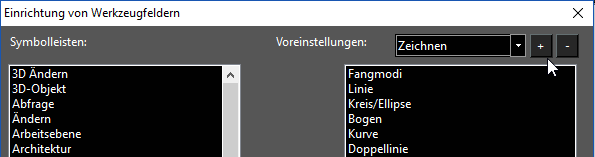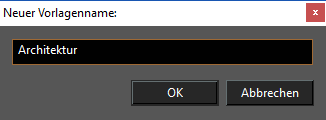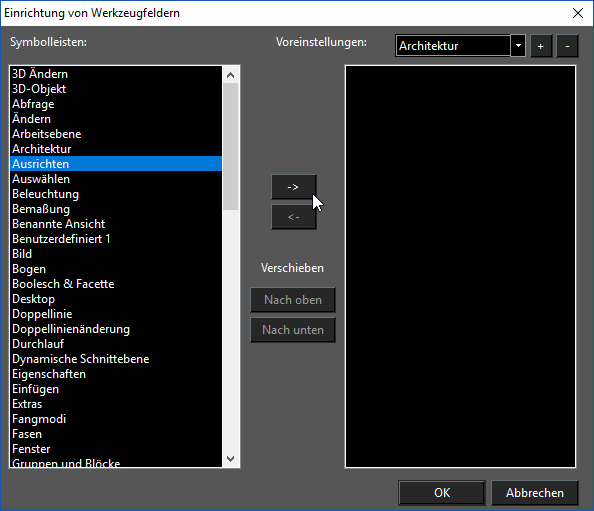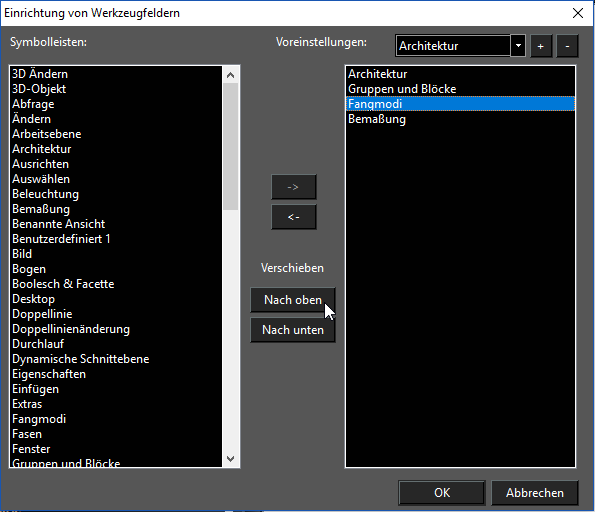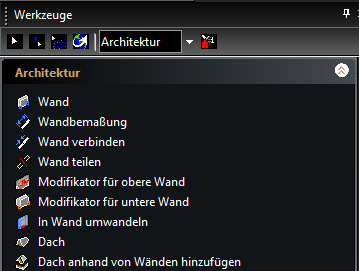...
Die Werkzeugpalette enthält standardmäßig vier Vorlagen von Werkzeuggruppen. Die Standardvorlage ist Freihandkurve Zeichnen, die Symbolleisten für Fangmodi und Zeichenwerkzeuge (Linie, Doppellinie, Kurve usw.) enthält.
Wenn Sie zu einer anderen Vorlage wechseln, wie 3D-Modell, werden die entsprechenden Werkzeuge angezeigt (in diesem Fall für die 3D-Modellierung: Arbeitsebene, 3D Ändern usw.).
Öffnen Sie eine Werkzeuggruppe, um zu sehen, welche Werkzeuge enthalten sind. Diese Werkzeuge werden auch in der gleichnamigen Symbolleiste angezeigt. Die Symbolleiste Linie ist beispielsweise als separate Symbolleiste oder als Flyout-Symbolleiste an der linken vertikalen Symbolleiste verfügbar. Wenn Sie die Werkzeuge für Linie häufig verwenden, sollten Sie sie in dieser Palette geöffnet lassen, um den Zugriff zu erleichtern.
Sie können auch steuern, wie diese Werkzeuge in der Palette aufgelistet werden. Klicken Sie auf das Dropdown-Symbol Palettenoptionen in der Symbolleiste der Werkzeugpalette. Bei Auswahl von Symbole und Tipps (siehe unten) werden für jedes Werkzeug ein Symbol und ein Werkzeugname angezeigt.
Bei Auswahl von Nur Symbole werden nur Symbole angezeigt. Diese Anzeige ist von Nutzen, wenn Sie bereits mit den Werkzeugen vertraut sind und Platz sparen möchten.
Bei Symbole und vollständige EingabeaufforderungenBeschreibung wird zusammen mit dem Symbol eine umfassende Werkzeugbeschreibung angezeigt (empfehlenswert, wenn Sie nicht mit allen Werkzeugen vertraut sind).
Sie können auch neue Vorlagen erstellen. Klicken Sie dazu auf das Symbol Palettenoptionen, und wählen Sie die Option Einrichtung aus.
| Note |
|---|
Hinweis: Bei Auswahl von Thema können Sie Darstellung und Farben der Werkzeugpalette steuern. |
Die Standardvorlagen (Werkzeugfelder) sind im Folgenden aufgeführt:
Zum Erstellen einer neuen Vorlage klicken Sie auf das Pluszeichen.
Sie werden dann aufgefordert, einen Namen für die Vorlage einzugeben. Wenn Sie beispielsweise architektonische Zeichnungen erstellen, können Sie diese Vorlage "Architektur" nennen.
Suchen Sie auf der linken Seite des Fensters die Symbolleisten, die Sie dieser Vorlage hinzufügen möchten. Klicken Sie auf den nach rechts weisenden Pfeil, um sie der Liste hinzuzufügen. (Sie können auch auf den Namen der Symbolleiste doppelklicken.)
Fügen Sie weitere Symbolleisten hinzu. Mit den Symbolen Nach oben und Nach unten können Sie die Reihenfolge der Vorlage festlegen.
Klicken Sie auf OK. Die Werkzeuggruppe "Architektur" wird in der Palette angezeigt.